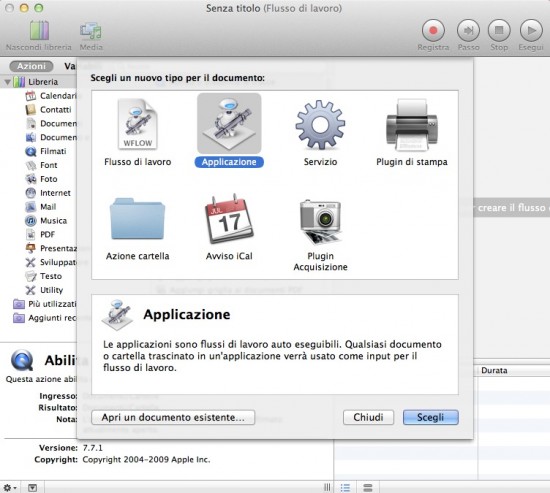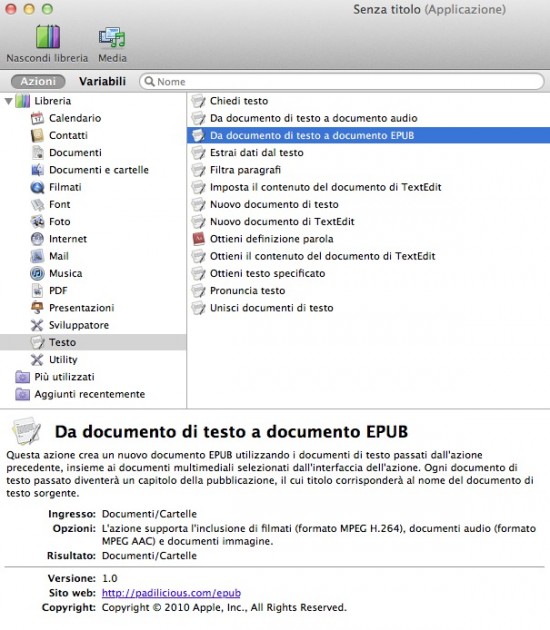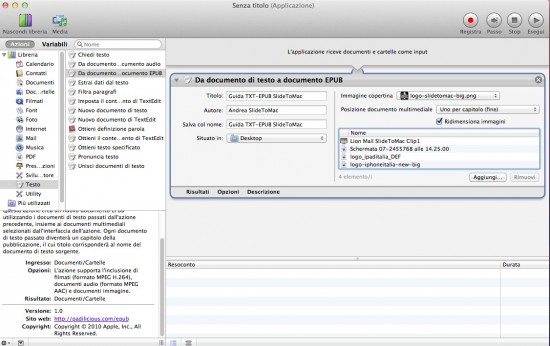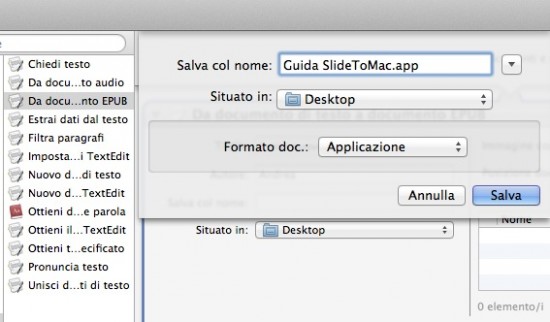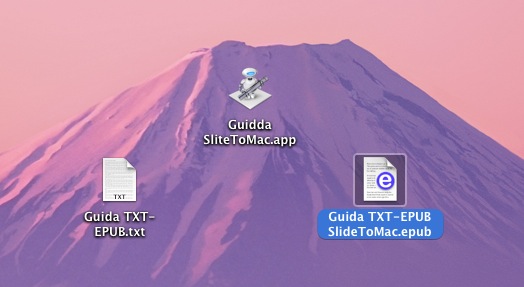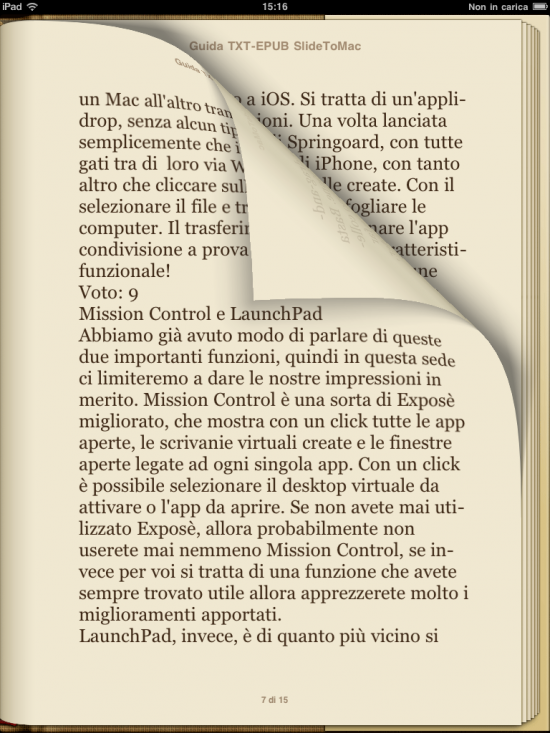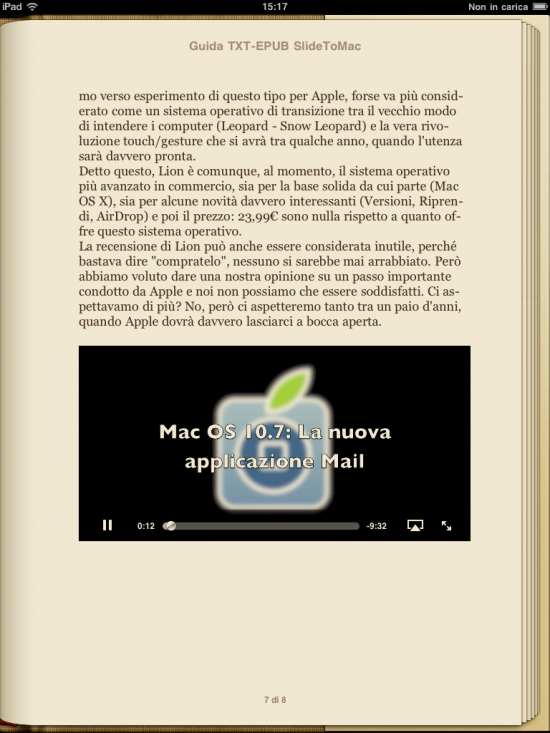Oggi vi vogliamo segnalare una interessantissima guida comparsa su Apple.HDBlog che ci segue passo passo nel realizzare un flusso di Automator che ci permetterà di convertire molto semplicemente qualsiasi file di testo in un file EPUB leggibile con iBooks mediante iPhone, iPad od ipod Touch. Noi di SlideToMac abbiamo testato per voi la guida ed ecco il nostro risultato.
Una delle caratteristiche più interessanti è quella di poter inserire nel nostro file EPUB anche dei contenuti multimediali; ma andiamo per gradi. La prima cosa di cui abbiamo bisogno è un file di testo. Con questo metodo potremo convertire sia file TXT che file RTF.
Aprite Automator che generalmente si trova nella cartella delle applicazioni, ma potrete facilmente trovarlo con Spotlight (cmd+spazio e quindi digitando automator); nella finestra che si apre scegliete, tra le varie possibilità, Applicazione (come da screenshot)
A questo punto andate nella colonna alla sinistra e scegliete la voce Testo, e quindi, nell’elenco che compare alla destra selezionate Da documento di testo a documento EPUB.
Ora bisogna compilare il flusso di lavoro con tutti i dati riguardanti il file formato EPUB. In questo spazio segnerete il titolo, l’autore, il nome da dare al file e la posizione nella quale vorrete salvarlo. Inoltre potrete scegliere una immagine come copertina del vostro file ed aggiungere contenuti multimediali (video o fotografie) al vostro EPUB, con la possibilità di metterne uno per ogni capitolo e di scegliere se posizionarlo all’inizio od alla fine dello stesso.
Non vi resta che andare nel menù Archivio (nella barra dei menù) e selezionare Salva; vi verrà chiesto un formato (scegliete applicazione), un nome per la vostra applicazione e dove la volete collocare; nell’esempio abbiamo scelto Guida SlideToMac da posizionare sul Desktop.
Una volta salvata l’applicazione, non vi resterà che trascinare il vostro file TXT sull’applicazione stessa (che ha il nome che avete appena scelto e l’icona di Automator) ed in pochi secondi vi verrà restituito il corrispondente file EPUB; a questo punto dovete solo trascinare il vostro nuovo file su iTunes e quindi sincronizzare iPad per vedere il risultato della vostra conversione.
Un volta sincronizzato iPad, aprite iBooks ed andarte a cercare il vostro file; potrete leggere il file che originariamente era un TXT con la comodità, l’eleganza e la leggibilità di un file EPUB su iBooks e con l’aggiunta dei file multimediali che avete selezionato in fase di preparazione.
In particolare nella libreria di iBooks il vostro libro comparirà con la copertina che avete selezionato e troverete tutti i contenuti multimediali che avevate introdotto in fase di progettazione.
A questo punto non vi resta che leggere.
(Guida testata su iMac late 2008 con OS X 10.7 Lion)
[via Apple.HDBlog]